Kontrolni centar na Macu
Novi Kontrolni centar grupira sve dodatke trake s izbornicima na jedno mjesto i tako vam daje pristup kontrolama koje najviše koristite, kao što su Bluetooth, AirDrop, Mod mikrofona, Zrcaljenje zaslona, Fokus te kontrole svjetline i glasnoće, upravo iz trake s izbornicima. Kliknite ![]() u gornjem desnom kutu zaslona za otvaranje Kontrolnog centra.
u gornjem desnom kutu zaslona za otvaranje Kontrolnog centra.
Kliknite za više opcija. Kliknite tipku za prikaz više opcija. Na primjer, kliknite tipku Wi-Fi ![]() za prikaz preferiranih mreža, drugih mreža ili za otvaranje postavki za Wi-Fi. Za vraćanje na glavni prikaz Kontrolnog centra kliknite ponovno
za prikaz preferiranih mreža, drugih mreža ili za otvaranje postavki za Wi-Fi. Za vraćanje na glavni prikaz Kontrolnog centra kliknite ponovno ![]() .
.
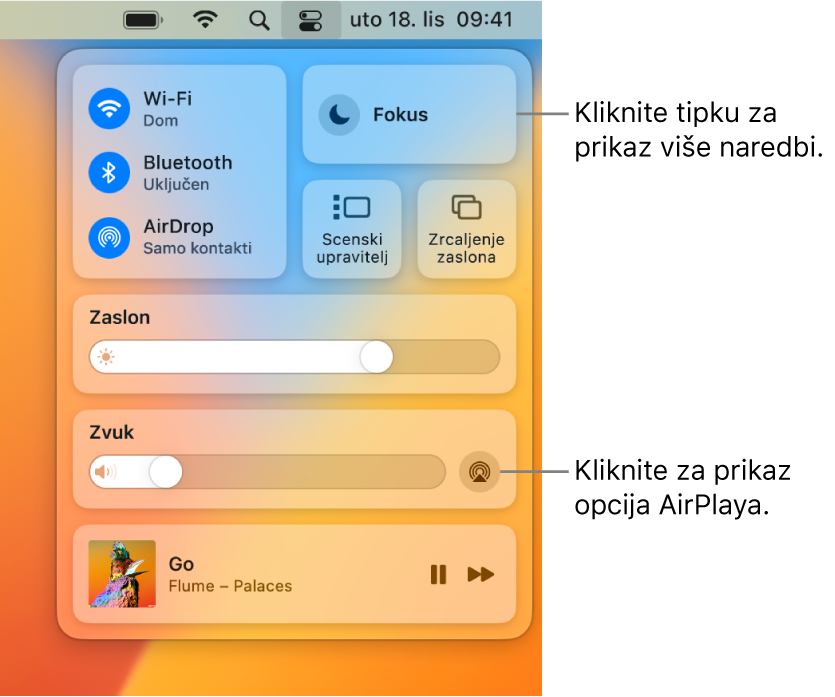
Upravljajte radnom površinom. Koristite Scenski upravitelj za organiziranje aplikacija i prozora u jednom prikazu i brzo prebacivanje među njima. Možete i grupirati aplikacije kako biste izradili radne prostore idealne za svoj tijek rada. Pogledajte Upravljanje prozorima na Macu
Pratite svoj mikrofon. Novi indikator snimanja pokazuje kada se mikrofon vašeg računala koristi ili ako je nedavno korišten. Ovo svjetlo povećava sigurnost i privatnost na Macu tako da znate ima li aplikacija pristup mikrofonu.
Zakvačite omiljene stavke iz Kontrolnog centra. Povucite omiljenu stavku iz Kontrolnog centra na traku s izbornicima da biste je tamo zakvačili i tako joj jednostavno pristupali jednim klikom. Za promjenu onoga što se pojavljuje u traci s izbornicima otvorite postavke Kontrolnog centra, zatim koristite padajući izbornik pored svakog modula za odabir opcije “Prikaži u traci s izbornicima”. Vidite pretpregled gdje će se kontrola prikazivati u traci s izbornicima. Neke se stavke ne mogu dodati ili ukloniti iz Kontrolnog centra ili trake s izbornicima.
Savjet: Za brzo uklanjanje stavke iz trake s izbornicima pritisnite i zadržite tipku Command i povucite stavku izvan trake s izbornicima.

Saznajte više. Pogledajte Upotreba Kontrolnog centra na Macu u Uputama za uporabu sustava macOS. Pogledajte i članke Upotreba značajke AirDrop na Macu i Uporaba značajke AirPlay na Macu.